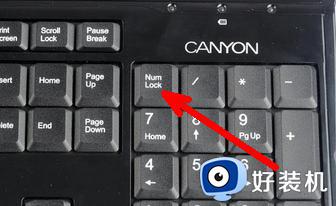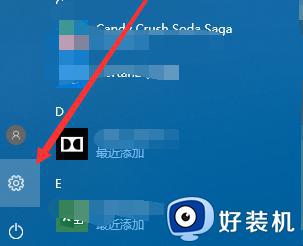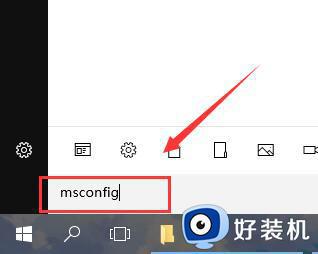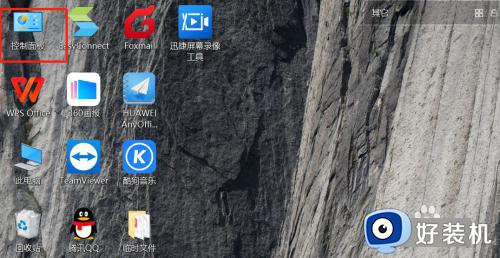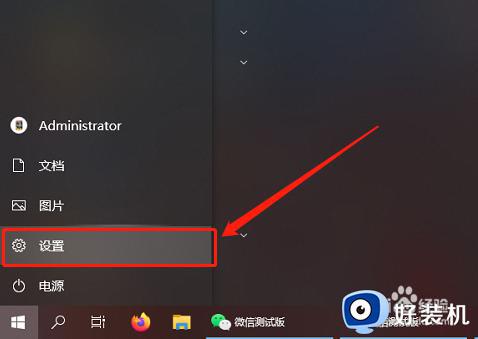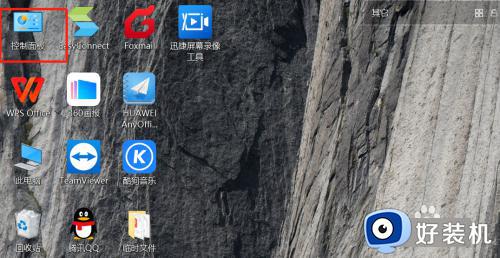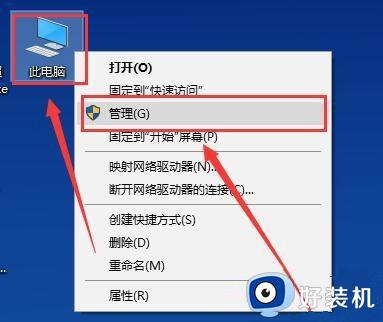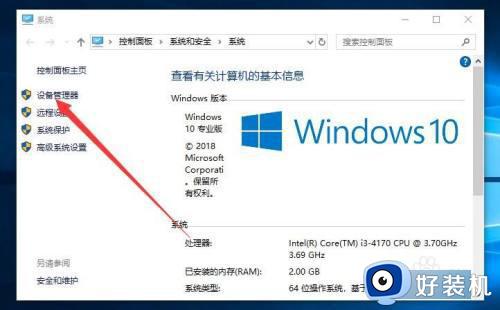win10键盘失灵的解决方法 win10键盘没反应怎么办
时间:2023-06-28 09:56:10作者:zheng
键盘是我们在使用win10电脑时重要的设备,特别是在使用输入法的时候,键盘的作用就非常大了,但是有些用户在使用win10电脑的时候却出现了一些问题,自己在按下键盘按键之后电脑却没有反应,这该怎么办呢?今天小编就教大家win10键盘失灵的解决方法,如果你刚好遇到这个问题,跟着小编一起来操作吧。
推荐下载:windows10 32位免费
方法如下:
1、先打开电脑,然后右击桌面上的此电脑;
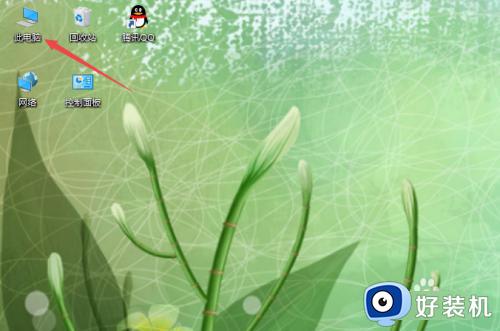
2、然后点击弹窗中的管理;
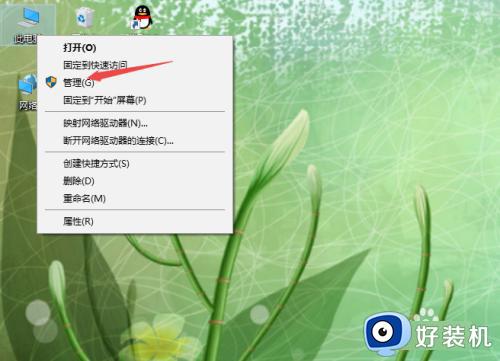
3、之后点击设备管理器;
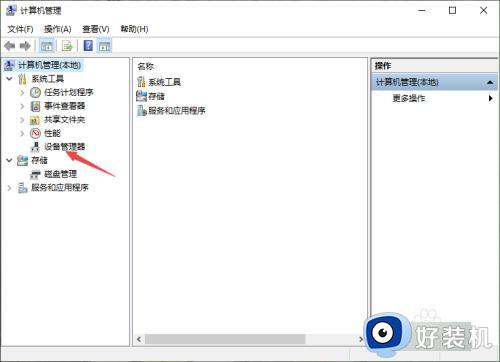
4、然后点开键盘;
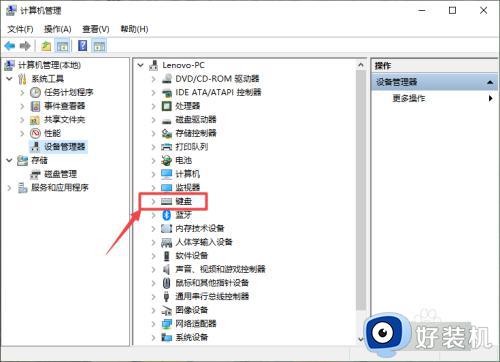
5、之后右击PS/2标准键盘;
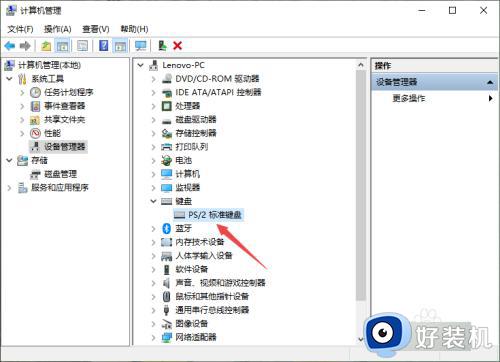
6、然后点击属性;
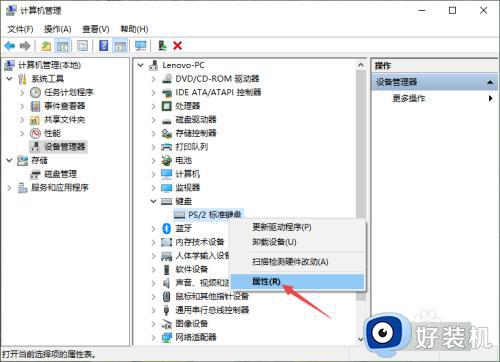
7、之后点击驱动程序,然后点击更新驱动程序即可。这样我们其实也就是重装了驱动,也就可以解决这个问题了。
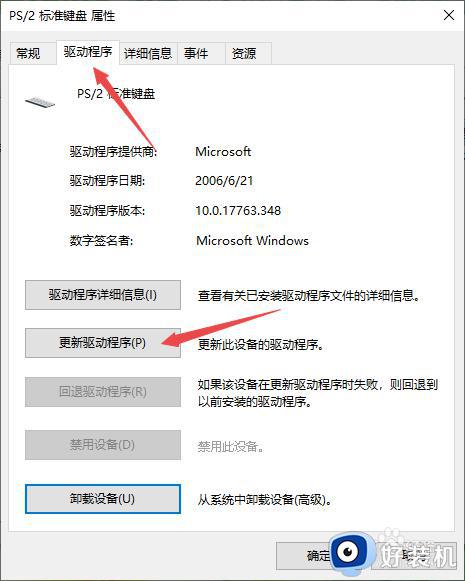
以上就是关于win10键盘失灵的解决方法的全部内容,还有不懂得用户就可以根据小编的方法来操作吧,希望能够帮助到大家。